计算机网络实验二
计算机网络实验二实验报告讲解

计算机网络实验二实验报告讲解实验二:网络传输性能的测试与评估实验目的:1.掌握网络传输性能的测试方法;2.了解网络传输性能评估的参数;3. 学会使用JPerf工具进行网络传输性能测试。
实验环境:1. JPerf软件;2. 两台运行Windows操作系统的计算机;3.以太网交换机;4.网线,以连接两台计算机及交换机。
实验步骤:1.配置网络环境连接两台计算机和交换机,保证网络连接正常。
2. 安装JPerf软件在两台计算机上分别安装JPerf软件。
3. 运行JPerf服务器选择一台计算机作为服务器,打开JPerf程序,选择“Server”模式,并设置端口号。
4. 运行JPerf客户端打开另一台计算机的JPerf程序,选择“Client”模式,并输入服务器的IP地址和端口号。
5.设置测试参数在JPerf客户端上,设置传输模式(TCP/UDP)、传输时长和数据包大小等参数,并点击“Start”按钮开始测试。
6.分析结果测试结束后,JPerf会输出传输性能测试的结果,包括带宽、丢包率、延迟等参数。
根据这些参数可以评估网络的传输性能。
实验结果与分析:在测试过程中,我们选择了TCP传输模式,传输时长设置为30秒,数据包大小为1MB。
根据测试结果,我们得到了以下性能参数:带宽:100Mbps丢包率:0%延迟:10ms根据带宽和延迟,我们可以评估网络的传输性能。
带宽表示单位时间内能够传输的数据量,带宽越大,传输速度越快。
延迟表示数据从发送方到接收方的传输延时,延迟越小,传输速度越快。
丢包率表示发送的数据在传输过程中丢失的比例,丢包率越小,数据传输越可靠。
在这个实验中,我们得到了较高的带宽和较低的延迟,说明网络的传输性能较好。
同时,丢包率为0%,说明数据传输的可靠性也很高。
根据这些结果,我们可以对网络的传输性能进行评估。
如果带宽较小、延迟较大或丢包率较高,就会影响数据的传输速度和可靠性,从而降低网络的传输性能。
因此,在设计和配置网络时,需要考虑这些因素,以提高网络的传输性能。
计算机网络实验二:交换机的配置评分标准

实验二:交换机的配置评分标准
若实验报告每一项内容基本达到以下要求则可评为80分,95分封顶,实验报告总分为:实验过程及结果得分*80%+实验总结*20%。
一旦发现抄袭现象,则总分一律评为50分以下。
一、实验过程及结果
1、提供实验的网络连接图,否则扣5分
2、完成实验报告要求的所有4项内容,少完成一项扣8分
3、正确完成4项实验内容,若有错误,视错误情况,每一项扣3-5分
4、4项实验内容均有清晰的配置过程截图(只保留有用部分,图片文字能看的清,大小缩放合适)或文字形式的详细的配置命令。
若配置命令不完全,视缺失情况酌情扣3-5分
5、对截图或配置过程进行必要的文字说明,即交代实验原理、思路、实验设计的想法等。
否则酌情扣3-5分
6、实验任务3和任务4须有实验结果验证及说明(也可多项内容),缺一项扣3分
7、实验过程阐述思路清晰,有调理。
否则,酌情扣3-5分
8、格式排版合理(如字体、字号大小合适统一,行距统一恰当、无错别字等)否则酌情扣2-3分
9、实验过程能体现个人信息,如交换机命名、VLAN命名等用自己的姓名拼音等,可给予3分的额外加分
二、实验总结
1、用自己的话进行阐述,否则酌情扣2-3分
2、有自己的真实感想和体会,否则酌情扣3-5分
3、对实验中遇到的问题、所采取的解决办法、实验成功或失败的原因进行交代,酌情扣4-7分
4、字数充足(300字以上)。
酌情扣3-5分
5、对于总结写的较突出的同学,实验报告总得分可给予5分左右的加分。
计算机网络实验2报告

计算机网络实验2报告一、实验目的本次计算机网络实验 2 的主要目的是深入了解和掌握计算机网络中的相关技术和概念,通过实际操作和实验分析,提高对计算机网络的理解和应用能力。
二、实验环境本次实验在学校的计算机实验室进行,使用的操作系统为 Windows 10,实验中所用到的软件和工具包括 Wireshark 网络协议分析工具、Packet Tracer 网络模拟软件等。
三、实验内容与步骤(一)网络拓扑结构的搭建使用 Packet Tracer 软件搭建了一个简单的星型网络拓扑结构,包括一台交换机、四台计算机和一台服务器。
为每台设备配置了相应的 IP 地址、子网掩码和网关等网络参数。
(二)网络协议分析1、启动 Wireshark 工具,选择对应的网络接口进行抓包。
2、在网络中进行文件传输、网页浏览等操作,观察 Wireshark 捕获到的数据包。
3、对捕获到的数据包进行分析,包括数据包的源地址、目的地址、协议类型、数据长度等信息。
(三)网络性能测试1、使用 Ping 命令测试网络中不同设备之间的连通性和延迟。
2、通过发送大量数据包,测试网络的带宽和吞吐量。
四、实验结果与分析(一)网络拓扑结构搭建结果成功搭建了星型网络拓扑结构,各设备之间能够正常通信,IP 地址配置正确,网络连接稳定。
(二)网络协议分析结果1、在文件传输过程中,观察到使用的主要协议为 TCP 协议,数据包有序且可靠地传输。
2、网页浏览时,发现涉及到 HTTP 协议的请求和响应,包括获取网页内容、图片等资源。
(三)网络性能测试结果1、 Ping 命令测试结果显示,网络中设备之间的延迟较低,均在可接受范围内,表明网络连通性良好。
2、带宽和吞吐量测试结果表明,网络能够满足一般的数据传输需求,但在大量数据并发传输时,可能会出现一定的拥塞现象。
五、实验中遇到的问题及解决方法(一)IP 地址配置错误在配置设备的 IP 地址时,出现了部分设备 IP 地址冲突的问题,导致网络通信异常。
计算机网络-实验2-可靠数据传输协议-停等协议的设计与实现

实验2:可靠数据传输协议-停等协议的设计与实现
1.实验目的
理解可靠数据传输的基本原理;掌握停等协议的工作原理;掌握基于 UDP 设计并实现一个停等协议的过程与技术。
2.实验环境
接入Internet的实验主机;
Windows xp或Windows7/8;
开发语言:python。
3.实验内容
1)基于 UDP 设计一个简单的停等协议,实现单向可靠数据传输(服务器到客户的数据传输)。
2)模拟引入数据包的丢失,验证所设计协议的有效性。
4.程序设计
在实验报告中要说明所设计停等各个域作用,协议两端程序流程图,协议典型交互过程,数据分组丢失验证模拟方法,程序实现的主要类(或函数)及其主要作用、UDP 编程的主要特点、实验验证结果,详细注释源程序等。
1)协议主要数据结构:
客户端:
服务器:
数据包格式:分为数据分组和确认分组
-数据分组:为数据分组序号后面加上数据内容,如‘0HELLO’
-确认分组:为确认类型与确认分组号,如‘ACK0’。
为了实现丢包,增加NAK类型,如‘NAK0’。
2)协议两端程序流程图:客户端:
服务器:
3)UDP编程的主要特点:
-在python3中,能传输的只有比特字符串,因此要加以转换
-由于是网络编程,很可能发生各种异常,有必要进行捕捉并处理。
计算机网络试验二认识packettracer和交换机的简单配置

交换机操作系统命令
Switch> enable
Switch# configure terminal (conf t)
Switch(config)# hostname switch1109修改交换机名称
Switch(config)# interface fastethernet 0/1(intf f 0/1)进入端口配置
一台服务器 一台 2960 交换机 一台 1841 路由器 一台集线器 一部 IP 电话 一台 PC 使用自动连接方式连接设备
3
建立拓扑结构图
网络信息中心
数据库服务器 Web服务器
网管工作站
邮件服务器
路由器
防火墙
光缆Biblioteka 光缆 双绞线万兆 交换机
光缆 光缆 光缆
千兆 交换机
光缆 双绞线
双绞线
Switch(config-interface)#exit 返回上一级目录的命令
Switch(config)#line console 0进入控制线设置
Switch(config-line)#password conabc设置通过控制线进入操作系统用户登 录密码
Switch(config)#login
13
交换机的命令行操作模式主要包括
用户模式 Switch> 特权模式 Switch# 全局配置模式 Switch(config)# 端口模式 Switch (config-if)#
9
接口
switch(config-line)#
线路
接口模式—用于配置一个网络接口(Fa0/0、console 等) 线路模式 — 用于配置一条线路(实际线路或虚拟线路)(例如控制台、 AUX 或 VTY 等等)
计算机网络 实验2 实验报告
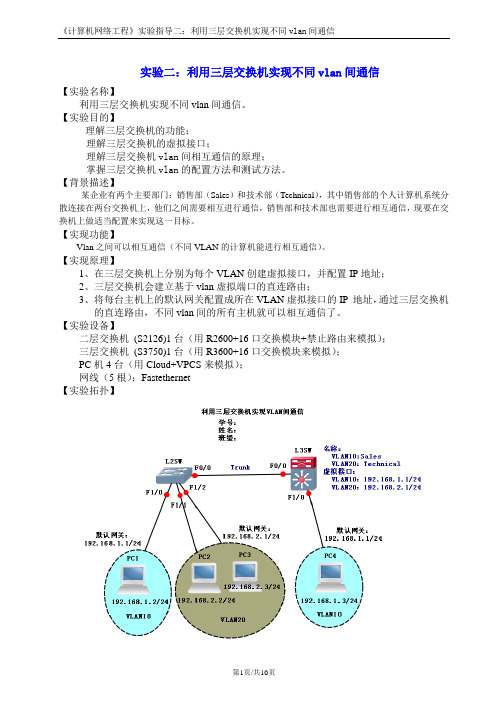
实验二:利用三层交换机实现不同vlan间通信【实验名称】利用三层交换机实现不同vlan间通信。
【实验目的】理解三层交换机的功能;理解三层交换机的虚拟接口;理解三层交换机vlan间相互通信的原理;掌握三层交换机vlan的配置方法和测试方法。
【背景描述】某企业有两个主要部门:销售部(Sales)和技术部(Technical),其中销售部的个人计算机系统分散连接在两台交换机上,他们之间需要相互进行通信,销售部和技术部也需要进行相互通信,现要在交换机上做适当配置来实现这一目标。
【实现功能】Vlan之间可以相互通信(不同VLAN的计算机能进行相互通信)。
【实现原理】1、在三层交换机上分别为每个VLAN创建虚拟接口,并配置IP地址;2、三层交换机会建立基于vlan虚拟端口的直连路由;3、将每台主机上的默认网关配置成所在VLAN虚拟接口的IP 地址,通过三层交换机的直连路由,不同vlan间的所有主机就可以相互通信了。
【实验设备】二层交换机(S2126)1台(用R2600+16口交换模块+禁止路由来模拟);三层交换机(S3750)1台(用R3600+16口交换模块来模拟);PC机4台(用Cloud+VPCS来模拟);网线(5根):Fastethernet【实验拓扑】【实现任务】1、参考上图构建实验网络拓扑(配置二层交换机模块、配置三层交换机模块、配置各PC机网络接口、连接设备等);2、完整、明确的标注端口及配置信息;3、在二层交换机(L2SW)上配置VLAN(包括VLAN10和VLAN20),并将F1/3端口设置为Trunk模式;4、在三层交换机(L3SW)上配置VLAN(仅包括VLAN10),并将F1/1端口设置为Trunk模式;5、在三层交换机(L3SW)上将VLAN10命名为Sales,将VLAN20命名为Technical(可选);6、通过VPCS虚拟机,为每个PC机配置IP地址;7、检查VLAN设置(同一vlan内主机可以ping通,不同vlan间主机不能ping通)。
最新网络实验二组网实验实验报告

最新网络实验二组网实验实验报告
实验目的:
1. 掌握网络实验中二组网的基本原理和配置方法。
2. 学习如何通过实验环境搭建和优化网络性能。
3. 理解网络故障诊断的基本流程和处理方法。
实验环境:
1. 硬件设备:交换机、路由器、计算机、网络测试仪器。
2. 软件工具:网络协议分析软件、虚拟局域网(VLAN)配置工具、网络模拟软件。
实验步骤:
1. 设计网络拓扑结构,明确各设备之间的连接关系。
2. 配置交换机和路由器,包括VLAN划分、路由协议配置等。
3. 在计算机上设置IP地址和子网掩码,确保设备间可以通信。
4. 使用网络测试工具进行连通性测试,记录测试结果。
5. 分析网络性能,如传输速率、延迟等,并尝试进行优化。
6. 模拟网络故障,进行故障诊断和恢复操作。
实验结果:
1. 成功搭建了二组网环境,各设备间通信正常。
2. VLAN配置正确,不同VLAN间的隔离效果符合预期。
3. 路由协议配置有效,网络中的路由选择正确。
4. 网络性能测试显示,传输速率和延迟均在可接受范围内。
5. 通过调整配置参数,优化了部分网络性能。
6. 故障模拟和恢复操作顺利,加深了对网络故障处理的理解。
实验结论:
通过本次实验,我们对二组网的搭建、配置和优化有了更深入的理解。
同时,我们也学习到了如何进行网络故障的诊断和处理,这将对我们
未来在网络管理和维护方面的工作大有裨益。
计算机网络实验二
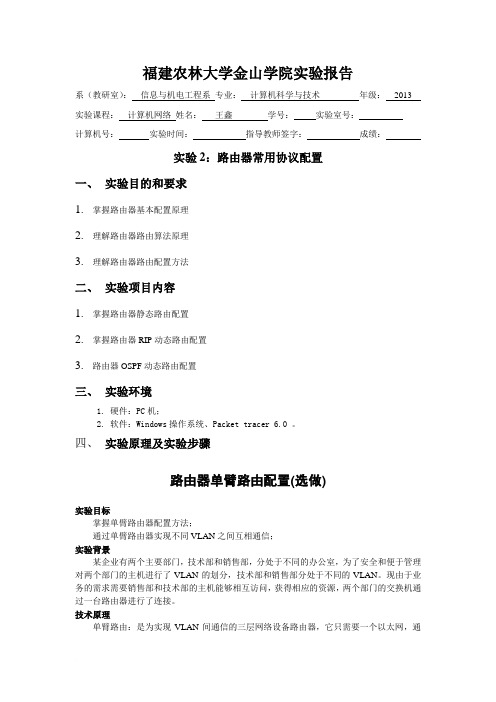
福建农林大学金山学院实验报告系(教研室):信息与机电工程系专业:计算机科学与技术年级:2013 实验课程:计算机网络姓名:王鑫学号:实验室号:_计算机号:实验时间:指导教师签字:成绩:实验2:路由器常用协议配置一、实验目的和要求1.掌握路由器基本配置原理2.理解路由器路由算法原理3.理解路由器路由配置方法二、实验项目内容1.掌握路由器静态路由配置2.掌握路由器RIP动态路由配置3.路由器OSPF动态路由配置三、实验环境1. 硬件:PC机;2. 软件:Windows操作系统、Packet tracer 6.0 。
四、实验原理及实验步骤路由器单臂路由配置(选做)实验目标掌握单臂路由器配置方法;通过单臂路由器实现不同VLAN之间互相通信;实验背景某企业有两个主要部门,技术部和销售部,分处于不同的办公室,为了安全和便于管理对两个部门的主机进行了VLAN的划分,技术部和销售部分处于不同的VLAN。
现由于业务的需求需要销售部和技术部的主机能够相互访问,获得相应的资源,两个部门的交换机通过一台路由器进行了连接。
技术原理单臂路由:是为实现VLAN间通信的三层网络设备路由器,它只需要一个以太网,通过创建子接口可以承担所有VLAN的网关,而在不同的VLAN间转发数据。
实验步骤新建packer tracer拓扑图当交换机设置两个Vlan时,逻辑上已经成为两个网络,广播被隔离了。
两个Vlan的网络要通信,必须通过路由器,如果接入路由器的一个物理端口,则必须有两个子接口分别与两个Vlan对应,同时还要求与路由器相连的交换机的端口fa 0/1要设置为trunk,因为这个接口要通过两个Vlan的数据包。
检查设置情况,应该能够正确的看到Vlan和Trunk信息。
计算机的网关分别指向路由器的子接口。
配置子接口,开启路由器物理接口。
默认封装dot1q协议。
配置路由器子接口IP地址。
实验设备PC 2台;Router_2811 1台;Switch_2960 1台路由器静态路由配置实验目标●掌握静态路由的配置方法和技巧;●掌握通过静态路由方式实现网络的连通性;●熟悉广域网线缆的链接方式;实验背景学校有新旧两个校区,每个校区是一个独立的局域网,为了使新旧校区能够正常相互通讯,共享资源。
《计算机网络》 实验二 CISCO交换机的基本操作 实验报告

千里之行,始于足下。
计算机网络》实验二 CISCO交换机的基本操作实验报告计算机网络》实验二 CISCO交换机的基本操作实验报告摘要:计算机网络的使用已经变得日常化,而交换机作为网络中常见的设备,对网络的稳定运行起着重要的作用。
本实验旨在通过对CISCO交换机的基本操作进行实践,加深对交换机工作原理的理解,掌握交换机的基本配置和网络故障排除等技能。
本文将详细介绍实验过程及结果,并对实验中所遇到的问题和解决方法进行讨论。
一、引言计算机网络是现代社会中信息传输的基础设施,其中交换机作为实现计算机之间进行数据传输和通信的关键设备,对网络的稳定运行起着重要的作用。
本实验通过对CISCO交换机的基本操作进行实践,旨在加深对交换机工作原理的理解,并掌握交换机的基本配置和故障排除等技能。
二、实验目的1. 掌握CISCO交换机的基本使用方法和操作步骤;2. 理解交换机的工作原理和基本配置;3. 能够进行交换机的基本配置和故障排除。
三、实验步骤及结果1. 实验环境准备(1) 操作系统:Windows 10;(2) 软件:PuTTY、CISCO交换机模拟器。
第1页/共3页锲而不舍,金石可镂。
2. 实验步骤(1) 打开PuTTY,通过SSH协议连接到CISCO交换机模拟器;(2) 输入用户名和密码以登录交换机;(3) 配置交换机的基本信息,如主机名、IP地址、子网掩码等;(4) 配置交换机的端口 VLAN 和端口模式;(5) 配置交换机的端口速率和双工模式;(6) 进行网络连通性测试,检查配置是否成功。
3. 实验结果及分析经过实验操作,成功登录CISCO交换机,并按照实验指导书要求进行了基本配置。
通过网络连通性测试,确认配置生效,并能正常进行数据传输和通信。
实验结果表明,基本操作步骤能够顺利实现,并取得了预期的实验效果。
四、问题与解决1. 问题1:无法连接到CISCO交换机。
解决方法:检查网络连接是否正常,重新配置PuTTY连接参数。
计算机网络实验 第2章 数据链路层实验

采用总线型或星形拓扑。由于以太网是基于共享总线的广播类型的网络,
所以当网络中有两个或两个以上站点同时发送数据时将引起冲突,因此以 太网使用CSMA/CD协议作为媒体控制协议解决冲突问题。
CSMA/CD协议的基本原理是:站点发送数据前先监听信道,信道 空闲时发送数据;在发送数据过程中持续监听信道,如果监听到冲 突信号则立即停止发送数据;同时发送强化冲突信号,以使网络中 正在发送数据的其它站点能够监听到冲突。
PPP帧格式如图所示
2.PPPoE
PPP协议不适于广播类型的以太网和另外一些多点访问类型的网络,于是 产生了PPPoE(Point-to-Point Protocol over Ethernet)。它为使用桥接以太 网的用户提供了一种宽带接入手段,同时还能提供方便的接入控制和计费。 每个接入用户均建立一个独一无二的PPP会话。会话建立前PPPoE必须通过 发现协议获取远端访问集中器的MAC地址。
第2章 数据链路层实验
实验三: 集线器与交换机的对比试验
3.1
背景知识
1.冲突域与广播域 冲突域:共享信道的传输机制决定了在网络中只能有一个站点发送数据 。如果两个或两个以上站点同时发送数据将发生冲突。虽然以太网在 MAC层采用CSMA/CD协议有效地降低了冲突的可能性,但是由于传播时 延的存在以及多个站点同时监听到信道空闲等情况的存在,冲突仍会发生 。所谓冲突域是指在该域内某一时刻只能有一个站点发送数据,如果两个 站点同时发送数据会引起冲突,则这两个站点处于同一个冲突域内。 广播域:以太网是广播网络,采用共享信道的传输机制来传输数据。在 以太网中,一个站点向所有站点发送数据的传输过程称为广播,这一过程 中传输的数据帧称为广播帧。在以太网中,能够接收到任意站点发送的广 播帧的所有站点的集合称为一个广播域。
计算机网络 - 实验二 - 局域网管理及交换机配置
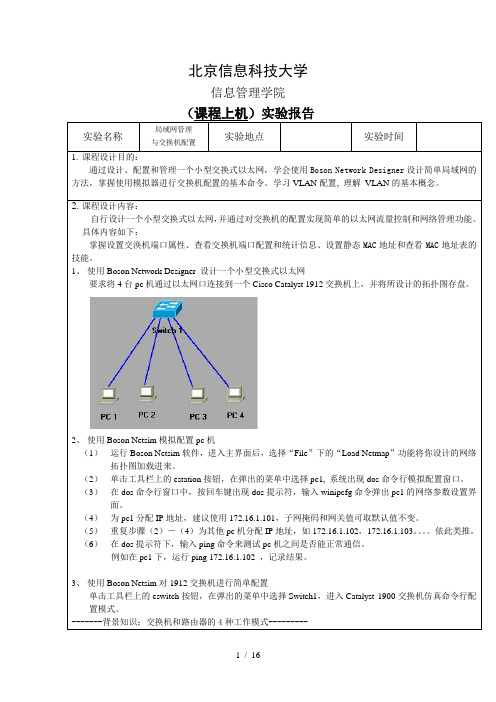
北京信息科技大学信息管理学院(课程上机)实验报告实验名称局域网管理与交换机配置实验地点实验时间1.课程设计目的:通过设计、配置和管理一个小型交换式以太网,学会使用Boson Network Designer设计简单局域网的方法,掌握使用模拟器进行交换机配置的基本命令。
学习VLAN配置, 理解VLAN的基本概念。
2.课程设计内容:自行设计一个小型交换式以太网,并通过对交换机的配置实现简单的以太网流量控制和网络管理功能。
具体内容如下:掌握设置交涣机端口属性、查看交换机端口配置和统计信息、设置静态MAC地址和查看MAC地址表的技能。
1、使用Boson Network Designer 设计一个小型交换式以太网要求将4台pc机通过以太网口连接到一个Cisco Catalyst 1912交换机上,并将所设计的拓扑图存盘。
2、使用Boson Netsim模拟配置pc机(1)运行Boson Netsim软件,进入主界面后,选择“File”下的“Load Netmap”功能将你设计的网络拓扑图加载进来。
(2)单击工具栏上的estation按钮,在弹出的菜单中选择pc1, 系统出现dos命令行模拟配置窗口。
(3)在dos命令行窗口中,按回车键出现dos提示符,输入winipcfg命令弹出pc1的网络参数设置界面。
(4)为pc1分配IP地址,建议使用172.16.1.101,子网掩码和网关值可取默认值不变。
(5)重复步骤(2)-(4)为其他pc机分配IP地址,如172.16.1.102,172.16.1.103。
依此类推。
(6)在dos提示符下,输入ping命令来测试pc机之间是否能正常通信。
例如在pc1下,运行ping 172.16.1.102 ,记录结果。
3、使用Boson Netsim对1912交换机进行简单配置单击工具栏上的eswitch按钮,在弹出的菜单中选择Switch1,进入Catalyst 1900交换机仿真命令行配置模式。
计算机网络实验二拓扑图报告

实验二网络硬件认知一、实验目的1.了解常用网络设备。
2.了解传输介质,掌握RJ-45跳线的制作方法。
3.熟悉实验室网络环境。
二、实验设备1.网络设备一组(包括集线器、交换机、路由器)2.PC机两台3.RJ-45插头(水晶头)若干4.压线钳一把5.测线器一个6.五类双绞线三、预备知识1.网络设备(1)网卡(NIC)用于计算机与网络的连接,有多种分类方法:1)按传输速度分可分为10Mb/s、100Mb/s、1000Mb/s、10/100Mb/s 自适应、10/100/1000Mb/s自适应等;2)按连接的网络介质类型可分为粗缆(AUI接口)、细缆(BNC接口)、双绞线(RJ-45接口)、光纤、无线等;RJ-45AUIBNC3)按网卡芯片在计算机主板的位置可分为独立网卡、集成网卡等。
(2)集线器和交换机1)功能:集线器(HUB)也称中继器,主要提供信号的放大功能,它工作在网络的物理层。
交换机根据数据中的MAC地址进行数据转发,它工作在网络的数据链路层。
2)分类:按带宽可分为10M、100M等;按端口数分为4、8、16、24口等。
3)区别:虽然它们都可实现所连接的网络设备之间的通信,但因为集线器为共享的工作方式,所以性能远不如交换机。
(3)路由器1)功能:用于网络互连的设备,它为不同网络(包括类型和子网)之间的报文寻找路径并存储和转发,它工作在网络的网络层。
2)接口类型:局域网接口、广域网接口。
2.传输介质(1)无线传输介质⏹无线电波:覆盖空间大,用于无线局域网;⏹微波:高带宽,只能进行视距传输,用于卫星通信、建筑物之间通信;⏹红外线:方向性强、距离短,用于室内通信。
(2)有线传输介质1)双绞线通常分为:三类、四类、五类、超五类、六类等。
第五、六类双绞线利用增加缠绕密度、高质量绝像材料,极大地改善了传输介质的性质。
超五类双绞线采用4个绕对和1条抗拉线,⏹布线标准:a)TIA/EIA 568B 线序是:橙白、橙、绿白、蓝、蓝白、绿、棕白、棕b)TIA/EIA 568A 线序是:绿白、绿、橙白、蓝、蓝白、橙、棕白、棕两种标准没有本质区别,工程中布线用586B标准较多。
实验2_北航研究生计算机网络实验

实验2_北航研究生计算机网络实验引言:计算机网络实验是计算机网络课程中非常重要的一部分。
通过实验,可以加深对计算机网络原理和协议的理解,并且提高实践能力。
在北航研究生计算机网络实验中,实验2是一个关于网络通信的实验,本文将对该实验进行详细描述和分析。
一、实验目的1.通过实验深入了解网络通信原理和实现;2.熟悉并掌握网络通信调试工具的使用方法;3.通过实验提高网络故障排查和修复的能力。
二、实验内容本次实验的内容是使用网络通信技术完成一个具体任务。
实验使用的工具是Wireshark,这是一款常用的网络抓包分析软件。
学生需要在虚拟机上模拟网络环境,并且使用Wireshark工具对网络通信进行抓包和分析。
实验的具体步骤如下:1.准备实验环境:使用虚拟机软件搭建网络环境,一般使用VMware Workstation或VirtualBox软件;2.配置网络参数:为虚拟机配置IP地址、网关地址、子网掩码等网络参数;3.设置Wireshark:在虚拟机上安装Wireshark软件,并进行基础的配置;4.抓包分析:使用Wireshark对网络通信进行抓包,并对抓包结果进行分析;5.故障排查和修复:根据抓包结果分析,定位网络故障的原因,并进行相应的修复。
三、实验结果与分析进行实验后,我们得到了一份Wireshark的抓包结果。
通过对抓包结果的分析,我们可以得到以下结论:1.网络通信存在问题,通信过程中有大量的丢包和重传;2.网络延迟较高,造成通信速度较慢;3.一些数据包在传输过程中被篡改。
根据以上结论,我们可以推断网络通信存在以下问题:1.网络链路质量差,导致数据包丢失和重传;2.网络带宽不足,导致通信速度较慢;3.网络安全问题,导致数据包被篡改。
为了解决以上问题,我们可以尝试以下解决方案:1.改善网络链路质量,可以通过替换网线、调整网络设备位置等方式改善网络信号质量;2.增加网络带宽,可以通过升级网络设备或增加网络带宽来提高通信速度;3.加强网络安全防护,可以使用防火墙软件、数据包加密等方式来防止数据包被篡改。
计算机网络实验2实验二: 交换机和VLAN工作原理
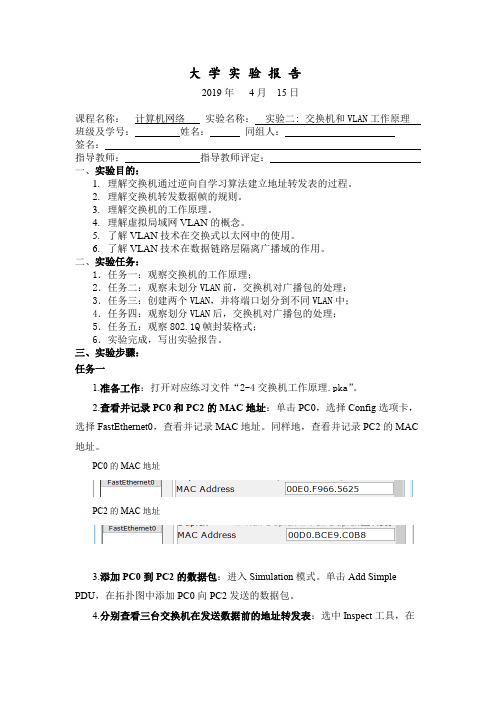
大学实验报告2019年4月15日课程名称:计算机网络实验名称:实验二: 交换机和VLAN工作原理班级及学号:姓名:同组人:签名:指导教师:指导教师评定:一、实验目的:1.理解交换机通过逆向自学习算法建立地址转发表的过程。
2.理解交换机转发数据帧的规则。
3.理解交换机的工作原理。
4.理解虚拟局域网VLAN的概念。
5.了解VLAN技术在交换式以太网中的使用。
6.了解VLAN技术在数据链路层隔离广播域的作用。
二、实验任务:1.任务一:观察交换机的工作原理;2.任务二:观察未划分VLAN前,交换机对广播包的处理;3.任务三:创建两个VLAN,并将端口划分到不同VLAN中;4.任务四:观察划分VLAN后,交换机对广播包的处理;5.任务五:观察802.1Q帧封装格式;6.实验完成,写出实验报告。
三、实验步骤:任务一1.准备工作:打开对应练习文件“2-4交换机工作原理.pka”。
2.查看并记录PC0和PC2的MAC地址:单击PC0,选择Config选项卡,选择FastEthernet0,查看并记录MAC地址。
同样地,查看并记录PC2的MAC 地址。
PC0的MAC地址PC2的MAC地址3.添加PC0到PC2的数据包:进入Simulation模式。
单击Add Simple PDU,在拓扑图中添加PC0向PC2发送的数据包。
4.分别查看三台交换机在发送数据前的地址转发表:选中Inspect工具,在拓扑工作区单击Switch0,再选择MAC Table菜单项,显示Switch0当前的地址转发表。
5.查看Switch0的学习和转发过程:单击Capture/Forward一次,查看Switch0的地址转发表,与步骤3的结果对比,观察并记录增加的地址转发表项。
再单击Capture/Forward一次,观察并记录Switch是如何处理该数据包的。
单击Capture/Forward按钮一次再单击Capture/Forward按钮一次再单击Capture/Forward按钮一次6.观察Switch1和Switch2的学习和转发过程:参照步骤4的操作方法,最后删除所有场景。
计算机网络实验实训教程课后习题解答答案
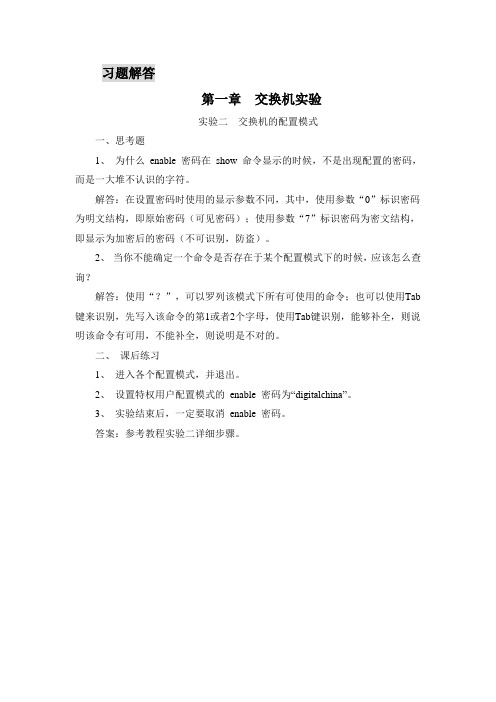
习题解答第一章交换机实验实验二交换机的配置模式一、思考题1、为什么enable 密码在show 命令显示的时候,不是出现配置的密码,而是一大堆不认识的字符。
解答:在设置密码时使用的显示参数不同,其中,使用参数“0”标识密码为明文结构,即原始密码(可见密码);使用参数“7”标识密码为密文结构,即显示为加密后的密码(不可识别,防盗)。
2、当你不能确定一个命令是否存在于某个配置模式下的时候,应该怎么查询?解答:使用“?”,可以罗列该模式下所有可使用的命令;也可以使用Tab 键来识别,先写入该命令的第1或者2个字母,使用Tab键识别,能够补全,则说明该命令有可用,不能补全,则说明是不对的。
二、课后练习1、进入各个配置模式,并退出。
2、设置特权用户配置模式的enable 密码为“digitalchina”。
3、实验结束后,一定要取消enable 密码。
答案:参考教程实验二详细步骤。
实验四交换机恢复出厂设置及其基本配置一、思考题1、为什么第三步中show flash 的显示中,startup-config 文件的大小是0 bytes?2、怎样才能将startup-config 文件和running-config 文件保持一致?解答:1和2同解,startup-config 是启动配置文件,设备在初始化状态时,文件的大小是0 bytes,当用户配置完成后,运行write命令,会将running-config 即运行配置文件写入到flash中的startup-config文件,这样,设备在断电或是重启后,仍旧可以保持配置成功状态时的效果,来避免设备配置完后长期使用出现死机或假死状态,设备重启即可解决问题。
二、课后练习1、请为交换机设置enable 密码为wl123;2、请把交换机的时钟设置为当前时间;3、请为交换机设置姓名为digitalchina-3926S;4、请把交换机的帮助信息设置为中文;5、请把交换机恢复到出厂设置。
计算机网络实验报告(2)
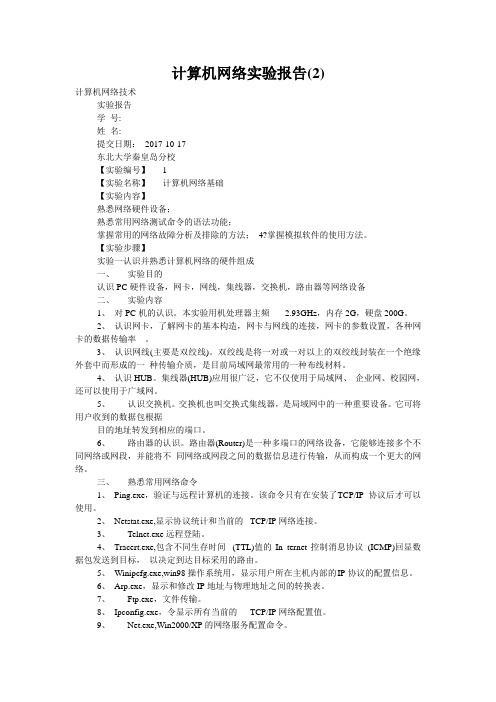
计算机网络实验报告(2)计算机网络技术实验报告学号:姓名:提交日期:2017-10-17东北大学秦皇岛分校【实验编号】 1【实验名称】计算机网络基础【实验内容】熟悉网络硬件设备;熟悉常用网络测试命令的语法功能;掌握常用的网络故障分析及排除的方法;4?掌握模拟软件的使用方法。
【实验步骤】实验一认识并熟悉计算机网络的硬件组成一、实验目的认识PC硬件设备,网卡,网线,集线器,交换机,路由器等网络设备二、实验内容1、对PC机的认识。
本实验用机处理器主频 2.93GHz,内存2G,硬盘200G。
2、认识网卡,了解网卡的基本构造,网卡与网线的连接,网卡的参数设置,各种网卡的数据传输率。
3、认识网线(主要是双绞线)。
双绞线是将一对或一对以上的双绞线封装在一个绝缘外套中而形成的一种传输介质,是目前局域网最常用的一种布线材料。
4、认识HUB。
集线器(HUB)应用很广泛,它不仅使用于局域网、企业网、校园网,还可以使用于广域网。
5、认识交换机。
交换机也叫交换式集线器,是局域网中的一种重要设备。
它可将用户收到的数据包根据目的地址转发到相应的端口。
6、路由器的认识。
路由器(Router)是一种多端口的网络设备,它能够连接多个不同网络或网段,并能将不同网络或网段之间的数据信息进行传输,从而构成一个更大的网络。
三、熟悉常用网络命令1、Ping.exe,验证与远程计算机的连接。
该命令只有在安装了T CP/IP协议后才可以使用。
2、Netstat.exe,显示协议统计和当前的TCP/IP网络连接。
3、Telnet.exe远程登陆。
4、Tracert.exe,包含不同生存时间(TTL)值的In ternet控制消息协议(ICMP)回显数据包发送到目标,以决定到达目标采用的路由。
5、Winipcfg.exe,win98操作系统用,显示用户所在主机内部的IP协议的配置信息。
6、Arp.exe,显示和修改IP地址与物理地址之间的转换表。
计算机网络实验二

某学院有1900台个人计算机,50台服务器,其中办公用计算机60台,教学用计算机60台,科研用计算机120台,研究生计算机200台,其余为学生实验电脑,路由器若干。
设计校园网。
分配的IP地址为:服务器:172.16.1.1—172.16.1.61/26网关为:172.16.1.62/26个人计算机:192.168.0.0—192.168.7.2551.网络拓扑图:分析:在本网络拓扑图中,共使用了三个路由器,两个服务器,六个普通交换机,七台主机,交换机与主机之间使用直通线相连,交换机与路由器之间也使用直通线相连,路由器与路由器之间使用串口线。
具体图如下:办公计算机研究生计算机学生实验电脑1学生实验电脑2教学计算机科研计算机2.具体的IP地址规划:3.规划学院网站:本网站主要有如下功能模块:简单介绍:模块一:学生常用软件的上传下载。
模块二:教师上传作业、常用课件、习题等。
模块三:负责学生意见反馈等;模块四:更新学院最新消息等;模块五:可以链接到外网;4为服务器网段创建DNS服务器:DNS的配置过程:(1)DNS的安装:单击“开始”菜单,选择“管理工具”---“管理您的服务器”,然后选择“添加或删除角色”等服务器检测完所有的网络参数之后,选择“DNS 服务器”,系统开始安装DNS服务。
安装完成之后,可以通过“管理您的服务器角色”中看到“DNS服务器”的选项。
然后单击右边的“管理此DNS服务器”进入DNS服务器的设置界面。
(2)创建DNS正向解析区域开始->程序->管理工具-〉选择DNS,打开DNS控制器-〉右击“正向搜索区域”-〉选择“新建搜索区域”-〉选择“标准主要区域”->输入域名“”->输入要保存的区域的文件名“.dns”->按完程,创建成功。
结果如图:。
计算机网络安全实验2_snort与其基础环境的安装配置

《计算机网络安全》实验报告实验序号: 2 实验项目名称:snort与其基础环境的安装配置学号姓名专业班级20网络工程实验地点指导教师实验时间2022-10-13 snort与其基础环境的安装配置【实验目的】1)熟悉基础环境的搭建和snort的安装配置【实验原理】1)Snort能够对网络上的数据包进行抓包分析,但区别于其它嗅探器的是,它能根据所定义的规则进行响应及处理。
Snort 通过对获取的数据包,进行各规则的分析后,根据规则链,可采取Activation(报警并启动另外一个动态规则链)、Dynamic(由其它的规则包调用)、Alert(报警),Pass(忽略),Log (不报警但记录网络流量)五种响应的机制。
Snort有数据包嗅探,数据包分析,数据包检测,响应处理等多种功能,每个模块实现不同的功能,各模块都是用插件的方式和Snort相结合,功能扩展方便。
例如,预处理插件的功能就是在规则匹配误用检测之前运行,完成TIP碎片重组,http解码,telnet解码等功能,处理插件完成检查协议各字段,关闭连接,攻击响应等功能,输出插件将得理后的各种情况以日志或警告的方式输出。
【实验环境】CentOS6.5:192.168.1.2【实验步骤】一、安装snort+barnyard21.1进入/home/software目录,解压libpcap-1.0.0.tar.gz。
如图1所示图11.2进入目录libpcap-1.0.0的目录执行“./configure”命令进行配置。
如图2所示图21.3执行命令“make && make install”,进行libpcap的编译安装。
如图3所示图31.4进入目录“/home/software”,ls查看文件,执行命令“tar zxvf daq-2.0.4.tar.gz”,解压daq-2.0.4.tar.gz文件。
如图4所示图41.5使用cd命令切换到daq-2.0.4的目录下。
计算机网络实验二 常用网络命令的使用
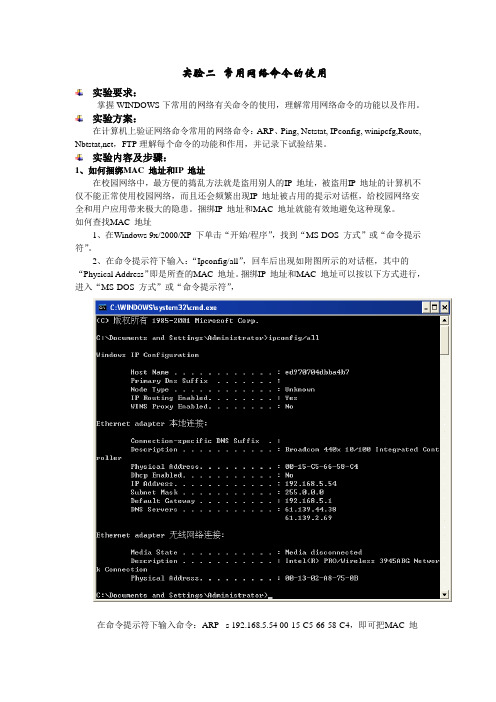
实验二常用网络命令的使用实验要求:掌握WINDOWS下常用的网络有关命令的使用,理解常用网络命令的功能以及作用。
实验方案:在计算机上验证网络命令常用的网络命令:ARP、Ping, Netstat, IPconfig, winipcfg,Route, Nbtstat,net,FTP理解每个命令的功能和作用,并记录下试验结果。
实验内容及步骤:1、如何捆绑MAC 地址和IP 地址在校园网络中,最方便的捣乱方法就是盗用别人的IP 地址,被盗用IP 地址的计算机不仅不能正常使用校园网络,而且还会频繁出现IP 地址被占用的提示对话框,给校园网络安全和用户应用带来极大的隐患。
捆绑IP 地址和MAC 地址就能有效地避免这种现象。
如何查找MAC 地址1、在Windows 9x/2000/XP 下单击“开始/程序”,找到“MS-DOS 方式”或“命令提示符”。
2、在命令提示符下输入:“Ipconfig/all”,回车后出现如附图所示的对话框,其中的“Physical Address”即是所查的MAC 地址。
捆绑IP 地址和MAC 地址可以按以下方式进行,进入“MS-DOS 方式”或“命令提示符”,在命令提示符下输入命令:ARP - s 192.168.5.54 00-15-C5-66-58-C4,即可把MAC 地址和IP 地址捆绑在一起。
这样,就不会出现IP 地址被盗用而不能正常使用校园网络的情况(当然也就不会出现错误提示对话框),可以有效保证校园网络的安全和用户的应用。
注意:ARP 命令仅对局域网的上网代理服务器有用,而且是针对静态IP 地址,如果采用Modem 拨号上网或是动态IP 地址就不起作用。
ARP 命令的各参数的功能如下:ARP -s -d –a-s:将相应的IP 地址与物理地址的捆绑,如本文中的例子-d:删除相应的IP 地址与物理地址的捆绑。
-a:通过查询ARP 协议表显示IP 地址和对应物理地址情况。
- 1、下载文档前请自行甄别文档内容的完整性,平台不提供额外的编辑、内容补充、找答案等附加服务。
- 2、"仅部分预览"的文档,不可在线预览部分如存在完整性等问题,可反馈申请退款(可完整预览的文档不适用该条件!)。
- 3、如文档侵犯您的权益,请联系客服反馈,我们会尽快为您处理(人工客服工作时间:9:00-18:30)。
三、实验内容
在Windows上安装Web、FTP服务器,并学习和掌握这些服务器的常用配置、管理与维护方法。
四、实验步骤
(一)WebБайду номын сангаас务器的安装与配置
1、Web服务器的安装
安装apache
2、Web服务器的管理与配置
3.Web服务器上的网页发布
(4)在客户机上登录服务器,直接在IE浏览器输入下列地址之一:
(2)测试:文件的下载->上传(服务器复制)
(3)用专用的FTP客户端软件(如Leap
Ftp)测试上传与下载文件。
(4)用FTP命令管理FTP站点
*连接主机
格式FTP主机名
说明:用户名:FTP
密码: FTP
*下载文件
格式GET源文件名目标文件名
*上传文件
格式PUT源文件名目标文件名
五、实验体会
本次实验通过操作Windows xp网络操作系统的Web和FTP服务器的安装与设置方法。让我了解了网站的基本操作流程和如何利用FTP共享文件。
《计算机网络》实验报告
姓名:
刘晓
学号:
01410271Y44
班级:
14gb软件一班
指导教师:
陈小娟
实验题目:
一、实验目的
掌握Windows xp网络操作系统的Web和FTP服务器的安装与设置方法。
二、实验环境
(1)服务器一台(可用普通机PC做为服务器,已安装Windows)
(2)客户机若干台(可按班级分成若干组)
HTTP://WEB服务器的IP地址
例:HTTP://172.20.10.131
(二)FTP服务器的安装与配置
1.FTP服务器的安装
安装:serv-u
2.创建FTP站点
3.在客户机上登录服务器
(1)连接服务器
直接在IE浏览器输入下列URL:
FTP://FTP服务器的IP地址
例:FTP://172.20.10.131
